1、首先,点击打开电脑上面的excel。

2、制作表格,首先,肯定是需要制作一个主题的,选中图示中的单元格。
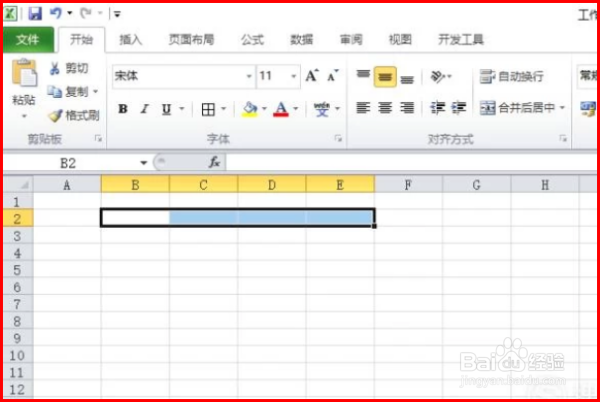
3、然后点击合并后居中。
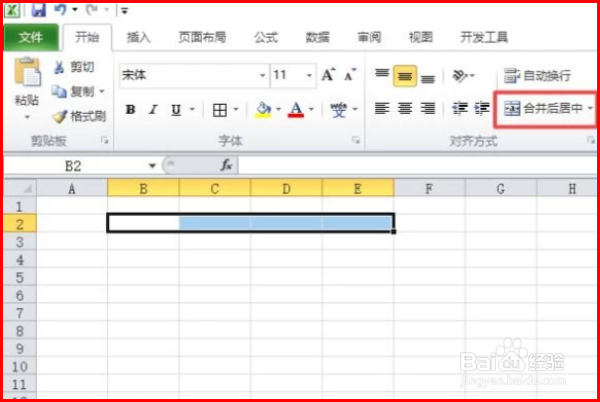
4、合并完成后,输入主题,此处输入考试成绩。

5、然后在主题下面输入姓名、班级、成绩、备注; 注:一般表格都需要在最后一列做一个备注列。

6、选中图示中的区域。
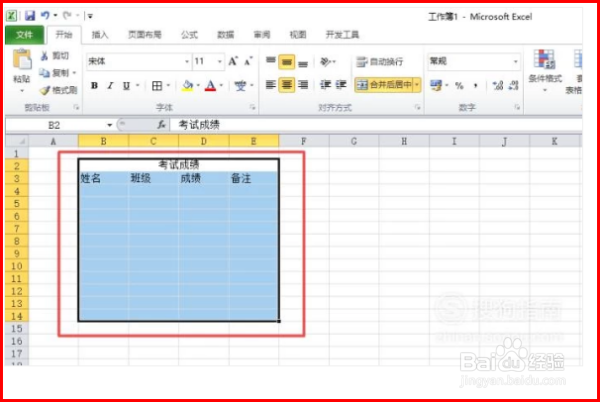
7、然后点击工具栏中的全边框。

8、然后再点击居中按钮。
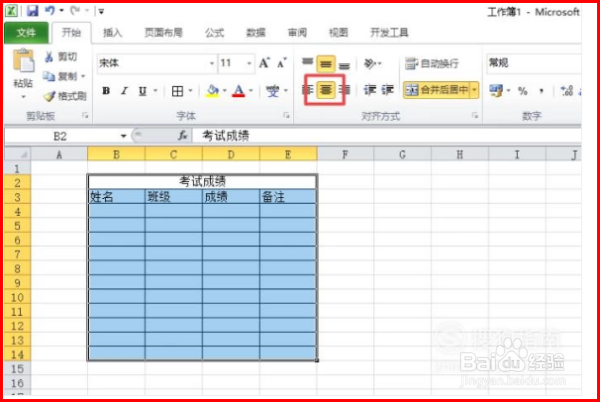
9、然后再点击一次居中按钮,这样文字就都居中了,结果如图。

10、选中主题的单元格,并将字体大小改为20,然后按回车键。

11、将主题的单元格填入颜色。

12、最后结果如图所示了,这样就做出来表格了。
